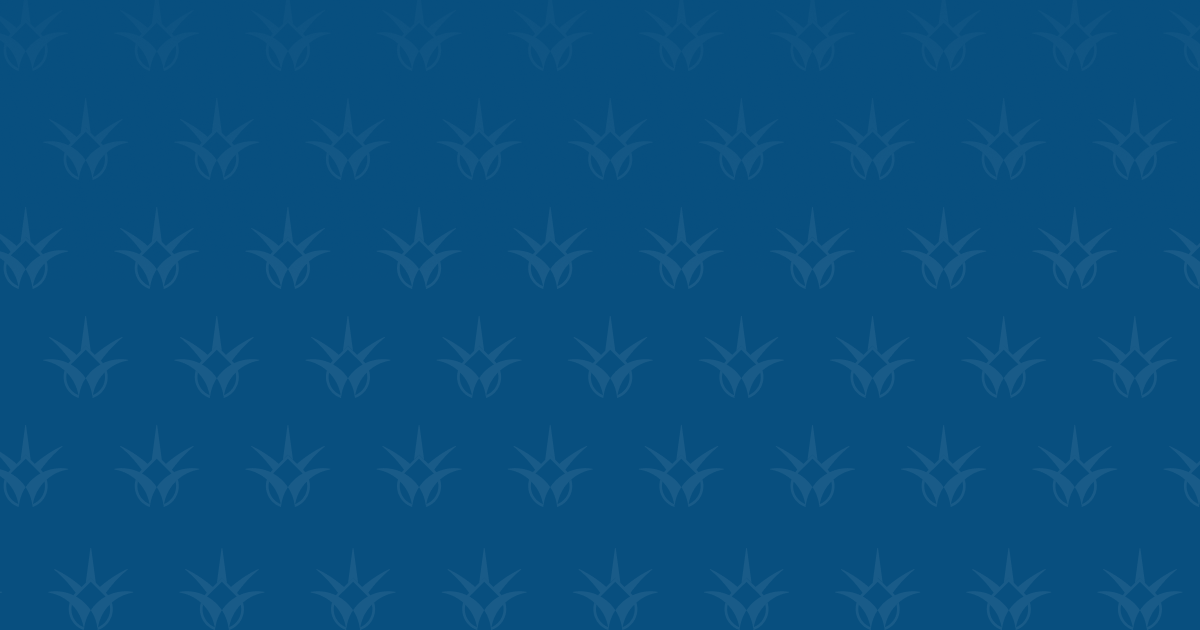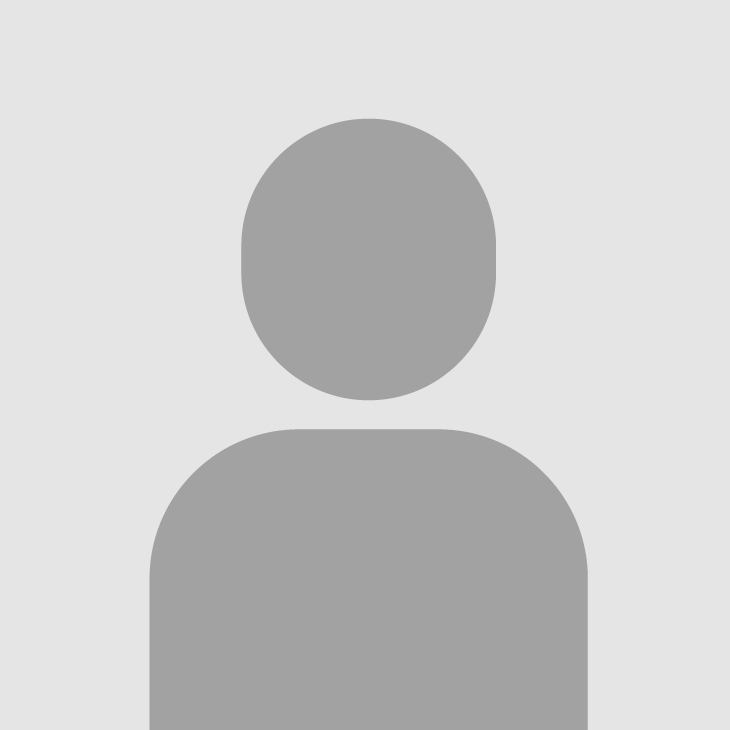من الضروري معرفة برنامج السكايب كونه من اهم تطبيقات الدردشة النصية والمرئية والصوتية في انحاء العالم، فهو يقدم خدمة مجانية تمامًا. وبواسطة نقرات بسيطة تستطيع الاتصال بأي شخص عبر فيديو HD عالي الوضوح بدون معرفة رقم هاتف واحد.
استخدام السكايب سهل جدا، وإذا كنت مهتمًا باستخدامه فسنطلعك على كيفية تنزيل Skype وتشغيله، ونعرفك على جميع ميزاته.
طريقة استخدام السكايب
يمكن حصر جميع السبل والأغراض التي يُستخدم من أجلها السكايب في الأمور التالية:
العثور على الأصدقاء والعائلة
اذا احتجت إلى معرفة حسابات أصدقائك واردت إضافتهم كجهات اتصال على Skype، فإن كل ما تحتاجه هي معلومة للبحث عنهم، وبدء الدردشة فورا.
الخطوة الأولى: عندما تسجل الدخول إلى حسابك لأول مرة، سيطلب منك Skype هل تريد استيراد جهات الاتصال الحالية، في حال كان لديك بالفعل إعداد ما على حساب Microsoft الخاص بك، فإن ذلك سيملأ قائمة جهات الاتصال الخاصة بك فورا.
الخطوة الثانية: لإيجاد أي شخص آخر تريد التحدث إليه، حدد مربع “Search Skype” في الزاوية العلوية اليمنى وابحث عن اسمه الحقيقي أو اسم Skype أو عنوان البريد الإلكتروني.
استخدام السكايب في الدردشة
إذا لم ترد اجراء مكالمة صوتية، او لا تستطيع حاليا الاجابة على أي مراسلة صوتية اذن عليك استخدام الدردشات النصية.
الخطوة الأولى: حدد الشخص الذي تود التحدث إليه إما من قائمة المحادثات الأخيرة على اليسار، أو من قائمة جهات الاتصال الخاصة بك في الجزء العلوي من النافذة، عندها ستفتح محادثة على الجانب الأيمن من نافذة التطبيق.
الخطوة الثانية: اضغط على الجزء السفلي من لوحة المحادثة التي تقول “اكتب رسالة”، واكتب ما تريد قوله واضغط على إرسال، أو اضغط فوق سهم الإرسال على الجانب الأيمن.
الخطوة الثالثة: انتظر الرد، كرر العملية كلما اردت!
استخدام السكايب في المكالمات الصوتية
عند انطلاق Skype ، كانت تتميز بقدراتها على استخدام بروتوكول الإنترنت (VOIP)، بالرغم أنها ستستمر في تسهيل المكالمات الصوتية على الخطوط الأرضية والأجهزة المحمولة، إلا أن وظيفة الاتصال الصوتي من Skype إلى Skype تظل مكونًا رئيسيًا في خدمتها، إعداد مكالمة سهلة كما كانت دائماً.
الخطوة الأولى: تأكد انك تملك ميكروفون فعال وأن لديك سماعات الرأس / مكبر الصوت غير معطل، قم بتوصيلها وتأكد من أن Skype قد التقطتها عن طريق الضغط فوق قائمة الثلاث نقط في الجزء العلوي من النافذة، لتنتقل إلى “الإعدادات”، وتعين “سماعات” و ”ميكروفون” كجهاز افتراضي.
إذا اردت اختبار جهازك أنه يعمل بشكل صحيح، فاستخدم رابط “اختبار الصوت” في قائمة “الإعدادات”، أو اتصل بخدمات “Skype” Echo باستخدام نفس الخطوات الموضحة أدناه.
الخطوة الثانية: حدد جهة الاتصال أو الشخص الذي تود التحدث إليه بنفس طريقة الدردشة النصية.
الخطوة الثالثة: اضغط على أيقونة الهاتف الأزرق في الزاوية اليمنى العليا، إذا كان هذا الشخص متصلاً وكان Skype متصل، فستتصل به مباشرة، وإذا قبلت المكالمة فستبدأ المكالمة الصوتية تلقائيًا.
إذا اتصل شخص بك بنفس الطريقة، فعليك فقط النقر فوق الزر الأخضر لاستلام المكالمة، أو إذا كنت لا تريد التحدث إليه فانقر فوق الزر الأحمر.
استخدام السكايب في مكالمات الفيديو
لإضافة بُعد إضافي لمحادثاتك، تحتاج الى كاميرا ويب ورغبة في إظهار وجهك عليه.
الخطوة الأولى: تأكد من أن الكاميرا تعمل بشكل صحيح مع Skype بطريقة مماثلة لمكبرات الصوت والميكروفون. لهذا اضغط على أيقونة القائمة ثلاثية النقاط وحدد “الإعدادات”، اضغط فوق “الجهاز الافتراضي” أسفل عنوان الفيديو أعلى الصفحة وحدد كاميرا الويب الخاصة بك من القائمة.
إذا اردت التحقق أنها تعمل، قم بالضغط على زر “اختبار الفيديو” في قائمة الإعدادات، إذا كانت تعمل بشكل صحيح، فسيظهر مقطع فيديو مباشر لك في القائمة.
الخطوة الثانية: عندما تصبح جاهزًا تستطيع تحديد جهة الاتصال التي تريد الاتصال بها، وانقر فوق أيقونة الكاميرا الزرقاء في الزاوية العلوية اليمنى.
عند تشغيل المكالمة بإمكانك مشاهدة فيديو مصغر لك، وهو المقطع الذي سيراه صديقك، في الركن الأيسر السفلي، حيث سترى صديقك في الشاشة الرئيسية.
الخطوة الثالثة: إذا اردت الدردشة النصية أثناء المكالمة ، اضغط فوق زر الدردشة النصية في الزاوية العلوية اليمنى من نافذة مكالمة الفيديو، سيؤدي ذلك إلى تصغير قسم الفيديو الرئيسي في النافذة ويعطيك خيارات الدردشة النصية المعتادة أدناه.
المراجع
How to use Skype ، من موقع: www.digitaltrends.com، اطّلع عليه بتاريخ 13/09/2019.